Quando vai alle impostazioni di Risoluzione dei problemi, potresti spesso imbatterti in un messaggio di errore, che afferma "condividere i dati diagnostici completi per ottenere ulteriori consigli sulla risoluzione dei problemi“. Microsoft raccoglie i dati di diagnostica per garantire che eventuali problemi di Windows 10 segnalati dall'utente possano essere risolti in futuro con l'aiuto dello strumento di risoluzione dei problemi integrato. Una volta che i dati vengono inseriti nello strumento di risoluzione dei problemi, fornisce consigli in base al problema che stai affrontando e, con l'aggiunta di più dati, può fornire più consigli. Pertanto, Microsoft garantisce che il tuo sistema operativo Windows sia sicuro, aggiornato, risolva i problemi e apporta miglioramenti ai suoi prodotti e servizi.
Per questo, Windows offre un'opzione per condividere i dati diagnostici completi per ottenere ulteriori consigli sulla risoluzione dei problemi tramite le impostazioni di sistema. Questo ti aiuta a includere tutti i dettagli extra sul tuo PC, le sue impostazioni, le sue funzionalità e le sue condizioni. Inoltre, include anche i dati relativi alla tua attività sul sistema e ai siti web che visiti, contribuendo così a una migliore segnalazione degli errori. Tuttavia, affinché i dati diagnostici aggiuntivi vengano aggiunti ai consigli per la risoluzione dei problemi, è necessario abilitare o selezionare l'opzione appropriata. Quando è disabilitato o non è selezionato, potresti vedere il messaggio di errore che indica "
Condividi i dati diagnostici completi per ottenere ulteriori consigli sulla risoluzione dei problemis" mentre vai alle impostazioni di risoluzione dei problemi.Tuttavia, l'attivazione dell'opzione appropriata può aiutarti a eliminare questo errore e visualizzare gli strumenti di risoluzione dei problemi consigliati. Ecco come:
Come correggere l'errore "Condividi dati diagnostici completi per ottenere ulteriori consigli per la risoluzione dei problemi"
Passo 1: Fare clic con il tasto destro su Inizio e seleziona impostazioni nel menu per aprire il impostazioni app.

Passo 2: Nel impostazioni app, vai a Privacy e cliccaci sopra.

Passaggio 3: Quindi, fai clic su Diagnostica e feedback opzione sul lato sinistro del riquadro.
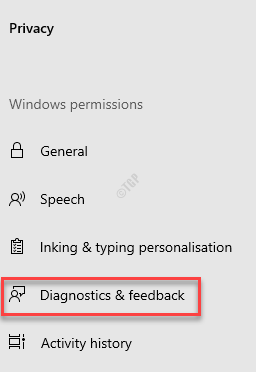
Passaggio 4: Ora, vai sul lato destro della finestra e sotto il Dati diagnostici sezione, seleziona il pulsante di opzione accanto a Dati diagnostici opzionali.
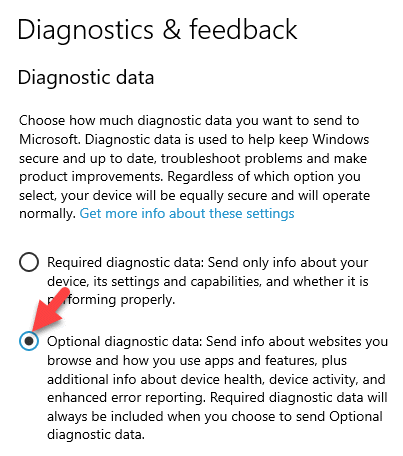
Passaggio 5: Ora, torna a impostazioni home e clicca su Aggiornamento e sicurezza opzione.

Passaggio 6: Nella finestra successiva, sul lato sinistro del riquadro, fare clic su Risoluzione dei problemi.

Passaggio 7: Sul lato destro della finestra, non dovresti vedere il "Condividi i dati diagnostici completi per ottenere ulteriori consigli sulla risoluzione dei problemis" e invece, nella sezione Risoluzione dei problemi consigliata, ora dovresti vedere lo stato come Nessuno strumento di risoluzione dei problemi consigliato al momento.
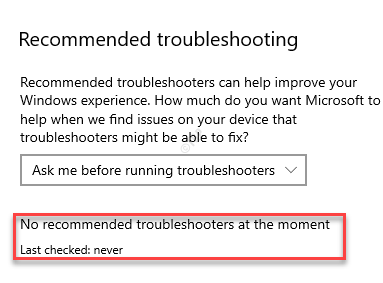
È tutto! Hai apportato correttamente le modifiche e ora puoi vedere gli strumenti di risoluzione dei problemi consigliati.


